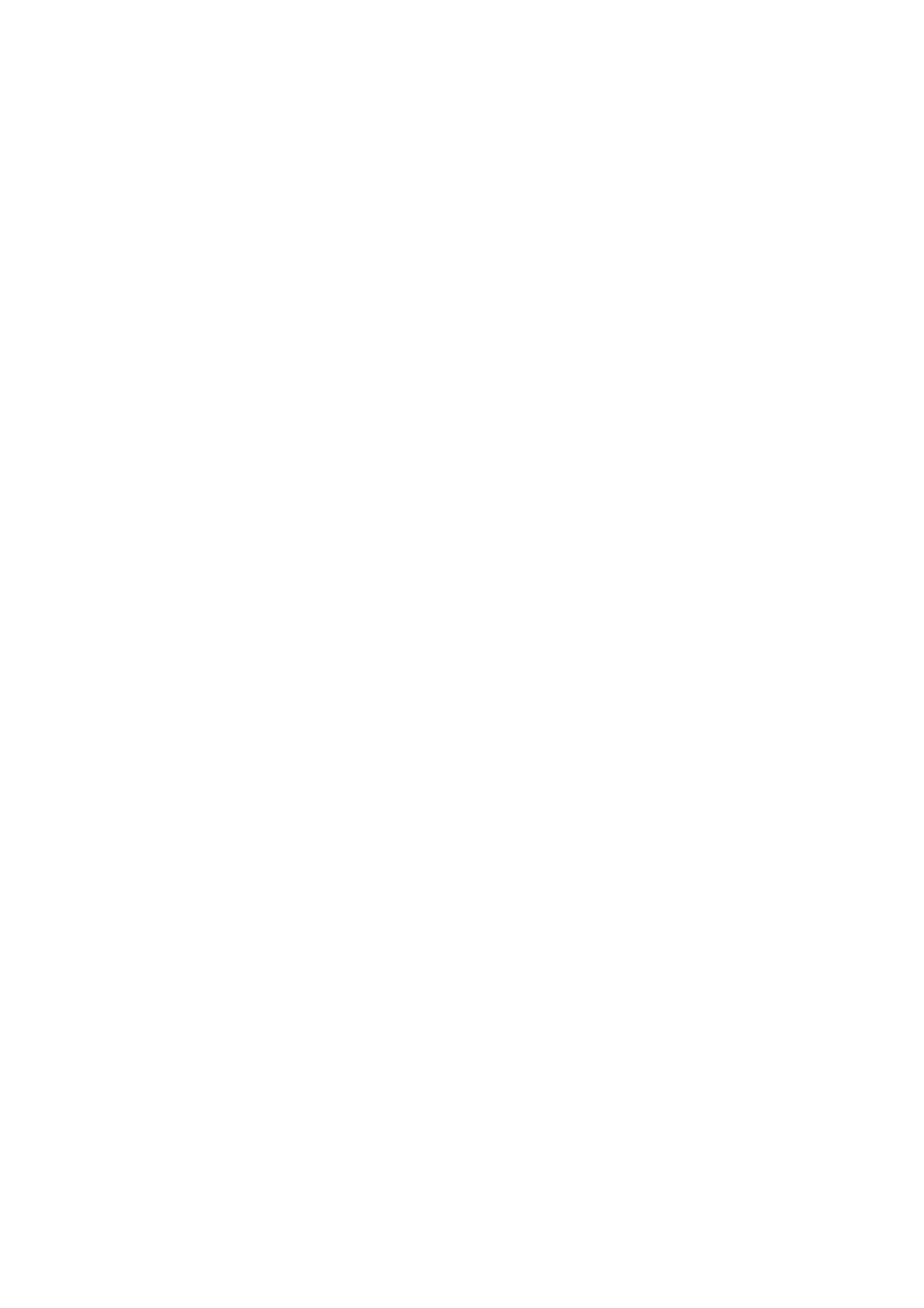
■ Presenter
De Presenter maakt het mogelijk om diapresentaties (compatibel met
Microsoft Office PowerPoint), een software-dvd, een MP3-speler of
andere pc-toepassingen op afstand met uw telefoon te bedienen.
Als u andere toepassingen dan diapresentaties of als u de desktopmodus
wilt bedienen, moet u het bijbehorende aangepaste profiel voor de pc-
toepassing maken.
U moet voordat u de toepassing kunt gebruiken de volgende procedure
volgen:
1. Installeer de pc-toepassing van Nokia Presenter op uw pc.
U kunt deze component downloaden vanaf de Nokia-website. Zie
Nokia-ondersteuning op pagina 14.
2. Start en configureer de pc-component. Zorg ervoor dat de
geselecteerde inkomende Bluetooth-poort (COM-poort)
overeenstemt met de poort die is ingesteld in de Bluetooth-
instellingen van het Bluetooth-apparaat op uw pc. Zie voor meer
informatie de documentatie bij de pc-component en Een Bluetooth-
verbinding instellen op pagina 67.
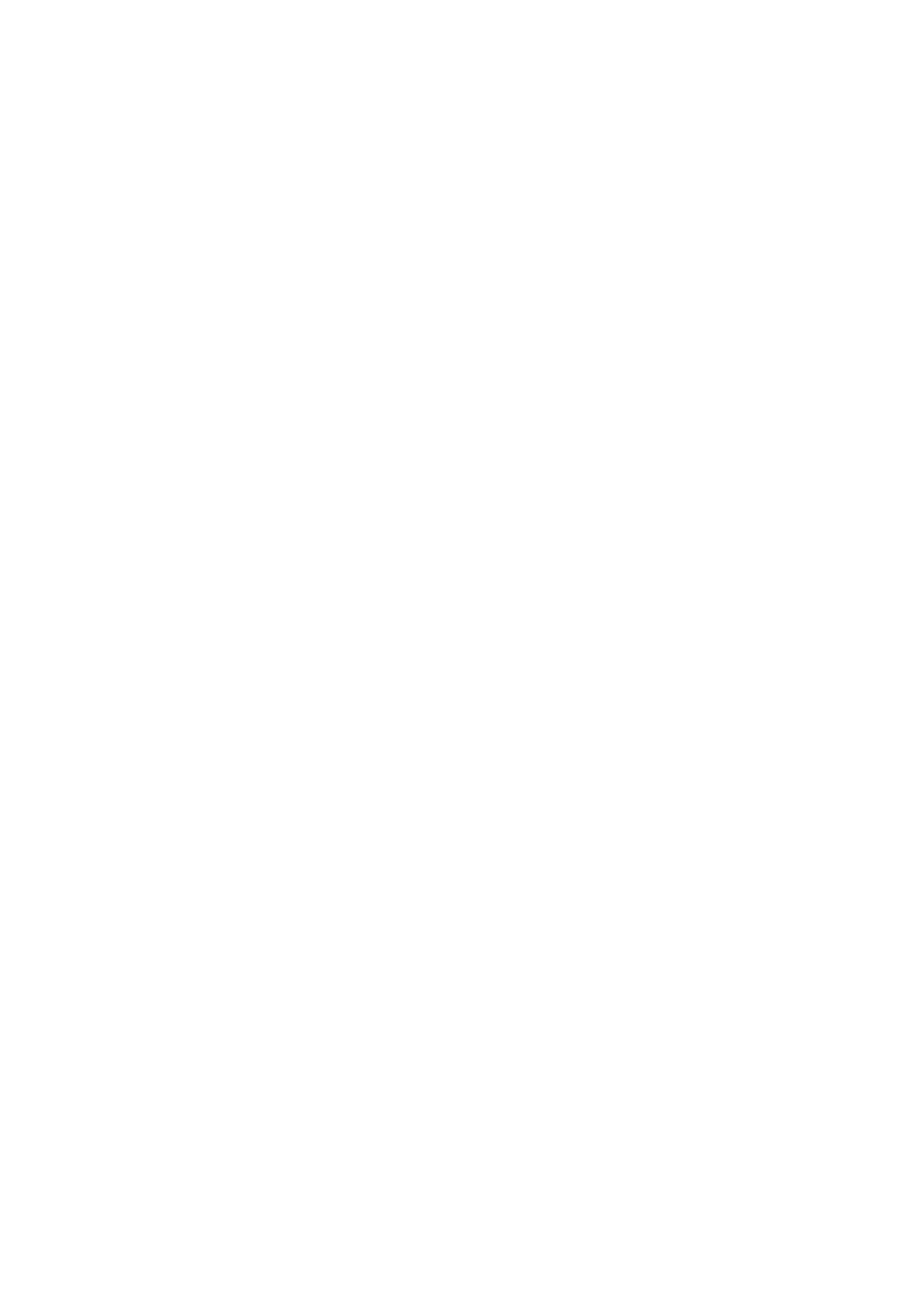
T o e p a s s i n g e n
104
3. Open de diapresentatie of start de toepassing die u op afstand vanaf
uw telefoon wilt bedienen.
Selecteer
Toepassingen
>
Verzameling
>
Presenter
>
Verb.
en selecteer
vervolgens het apparaat waarmee verbinding wilt maken.
Als de Bluetooth-verbinding tot stand komt, wordt er op het pc-scherm
een dialoogvenster weergegeven. Klik op de desbetreffende knop om het
tot stand brengen van de Bluetooth-verbinding te bevestigen.
Er wordt vervolgens een lijst met beschikbare toepassingstypen
weergegeven. Selecteer
Openen
om de gewenste toepassing te openen.
Selecteer
Opties
>
Instellingen
om de lettergrootte voor de
sprekersnotities en de
Presentatietimer (in minuten)
in te stellen, zodat
de diapresentatie wordt geoptimaliseerd voor de beschikbare
hoeveelheid tijd. Als u de instellingen wilt opslaan, selecteert u
Opties
>
Terug
.
Nadat u de diapresentatie hebt geselecteerd, kunt u bladeren, dia’s
overslaan of naar een volgende dia overschakelen met behulp van de 4-
weg navigatietoets. Als u de sprekersnotities wilt weergeven, selecteert
u
Notities
. Als u items in dia’s wilt aanwijzen, selecteert u
Aanwijzer
.
Hiermee schakelt u een kleine, zwarte, ronde aanwijzer in die u kunt
bedienen met de 4-weg navigatietoets. Selecteer
Opties
>
Lijst met
dia's
als u wilt terugkeren naar de lijst met dia’s. Selecteer
Opties
>
Lijst
met toep.
als u wilt terugkeren naar de lijst met toepassingen.
Als u de muiswijzer (de cursor) op afstand vanaf de telefoon wilt
bedienen, selecteert u de desktopmodus. Nadat u deze modus hebt
ingeschakeld, kunt u de muiswijzer automatisch vanaf de telefoon
bedienen. Als u wilt terugkeren naar de lijst met toepassingen,
selecteert u
Opties
>
Lijst met toep.
.
Als u de Presenter wilt afsluiten, selecteert u
Opties
>
Afsluiten
.